Como usar AirDrop entre iPhone e Mac para transferir arquivos
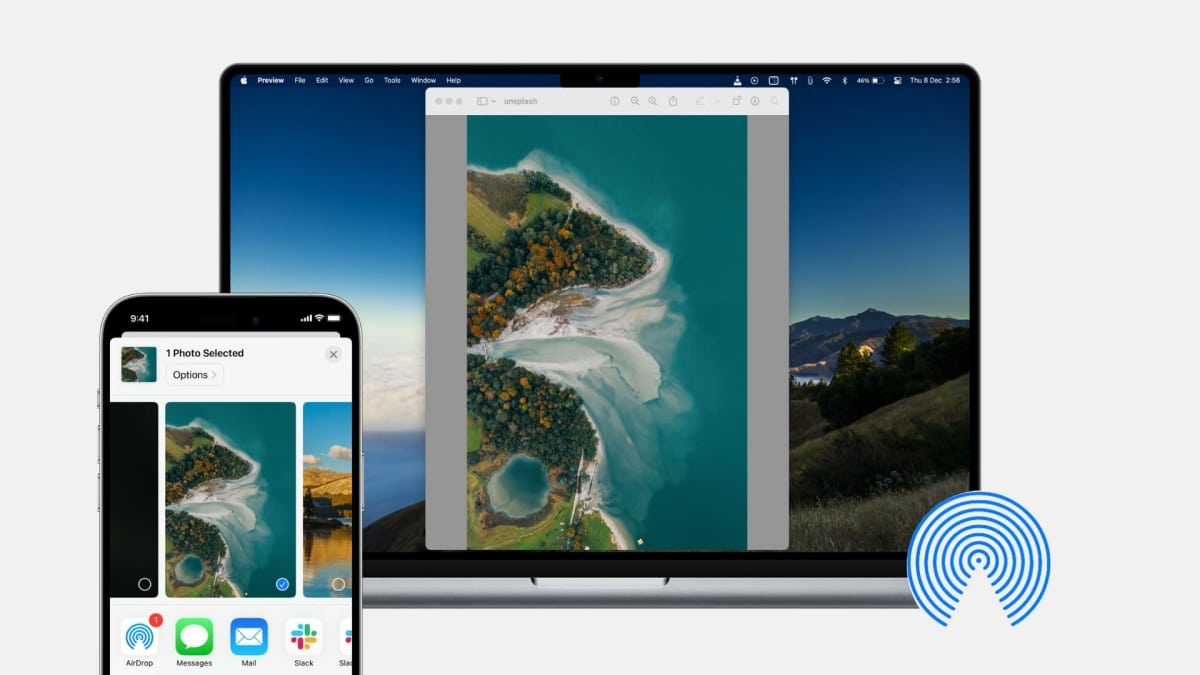
O que é AirDrop?
AirDrop é o recurso da Apple para transferências sem fio entre dispositivos Apple próximos. Lançado no OS X 10.7 Lion e no iOS 7, ele cria uma ligação direta peer‑to‑peer usando Wi‑Fi e Bluetooth, com criptografia TLS (Transport Layer Security) para proteger os dados durante a transferência. Em prática: os dados vão de um aparelho ao outro sem passar pela internet ou por servidores de terceiros.
Definição curta: AirDrop é um método rápido e seguro para compartilhar arquivos entre iPhone, iPad, Mac e Apple Vision Pro quando os dispositivos estão próximos.
Fact box — Números-chave:
- Distância prática: até cerca de 10 metros (~30 pés) em espaço aberto.
- Dispositivos compatíveis (resumo): iPhone 5 ou mais recente com iOS 7+; Macs de 2012 em diante com OS X Yosemite+ (ou versão suportada).
Requisitos essenciais antes de começar
- Ambos os dispositivos suportam AirDrop.
- Wi‑Fi e Bluetooth ativados em ambos.
- Dispositivos próximos (até ~10 metros).
- O receptor deve ter AirDrop com visibilidade apropriada (Contatos/Aqueles que podem enviar/Quem quiser).
Importante: desative VPNs e firewalls temporariamente se o dispositivo não aparecer na lista de AirDrop.
Como ativar AirDrop no iPhone
Siga estes passos rápidos:
- Abra a Central de Controle (deslize para baixo a partir do canto superior direito em iPhones X ou posteriores; deslize para cima a partir da parte inferior em modelos mais antigos).
- Certifique‑se de que Wi‑Fi e Bluetooth estão ativados: toque nos ícones correspondentes.
- Pressione e segure o bloco de conexões (onde estão os ícones de Wi‑Fi e Bluetooth) para expandir.
- Toque em AirDrop.
- Escolha uma opção de recebimento:
- Recebimento desativado: não receberá nada.
- Somente contatos: receber apenas de contatos.
- Todos: receber de qualquer dispositivo Apple nas proximidades.
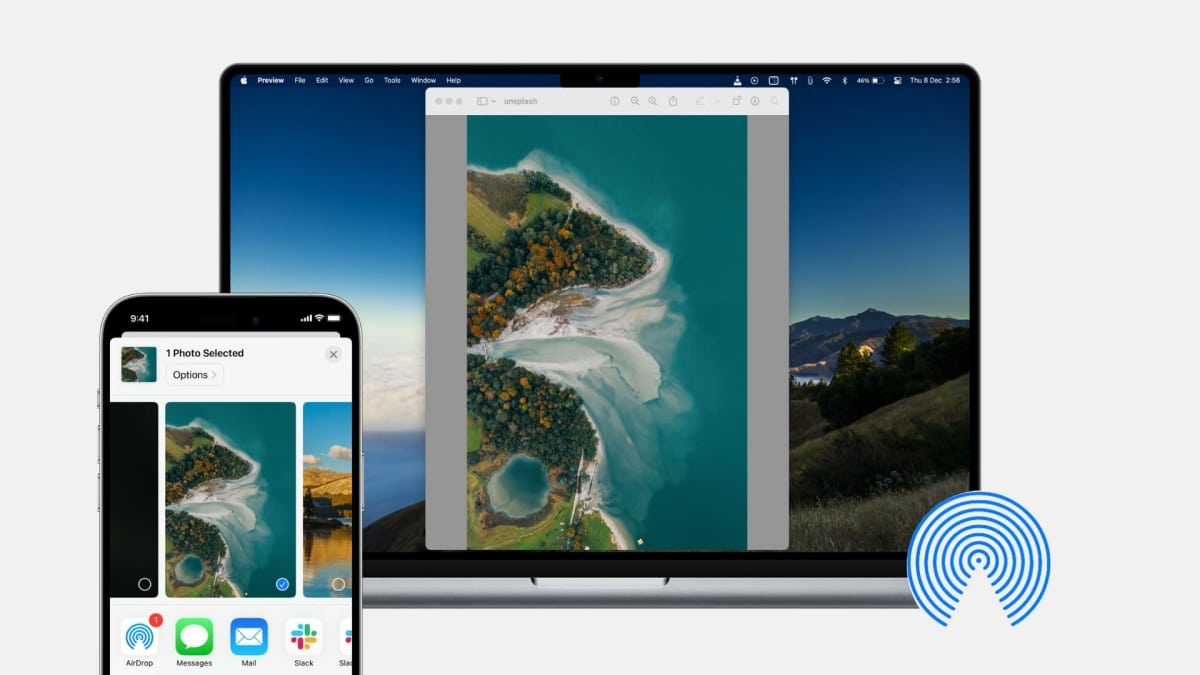
Imagem: Interface da Central de Controle mostrando o bloco de conexões e a opção AirDrop no iPhone.
Dica rápida: escolha “Todos” apenas temporariamente (por exemplo, quando for compartilhar com alguém que não está em seus Contatos).
Como ativar AirDrop no Mac
- Clique no menu Apple () > Ajustes do Sistema (ou Preferências do Sistema em macOS mais antigos).
- Ative o Wi‑Fi e o Bluetooth: verifique as abas correspondentes.
- Abra uma janela do Finder e, no menu superior, vá a Ir > AirDrop. (Se AirDrop não aparecer, seu Mac pode não ser compatível.)
- No canto inferior da janela do AirDrop, clique em “Permitir que eu seja visto por” e selecione: Ninguém, Apenas contatos ou Todos.
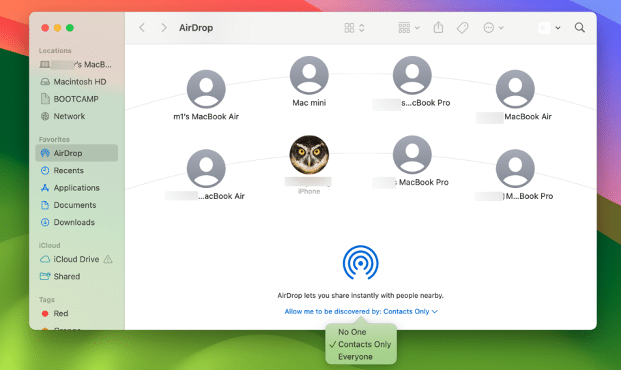
Imagem: Janela do AirDrop no Finder do macOS mostrando a configuração de visibilidade.
Observação: em versões recentes do macOS, as configurações estão em Ajustes do Sistema > Rede/Privacidade/Controles de Acesso; procure as opções de AirDrop via Finder se não localizar diretamente.
Como enviar do iPhone para o Mac
Passo a passo:
- No iPhone, abra o app com o arquivo/foto/URL que deseja compartilhar.
- Selecione o item (ou vários itens).
- Toque no botão Compartilhar (ícone com um quadrado e uma seta para cima).
- Na folha de compartilhamento, toque em AirDrop.
- Aguarde até o ícone do seu Mac aparecer; toque nele para iniciar a transferência.
- No Mac, aceite a transferência se for solicitado. Arquivos baixarão para a pasta Downloads; fotos/vídeos podem abrir no app Fotos dependendo do tipo.
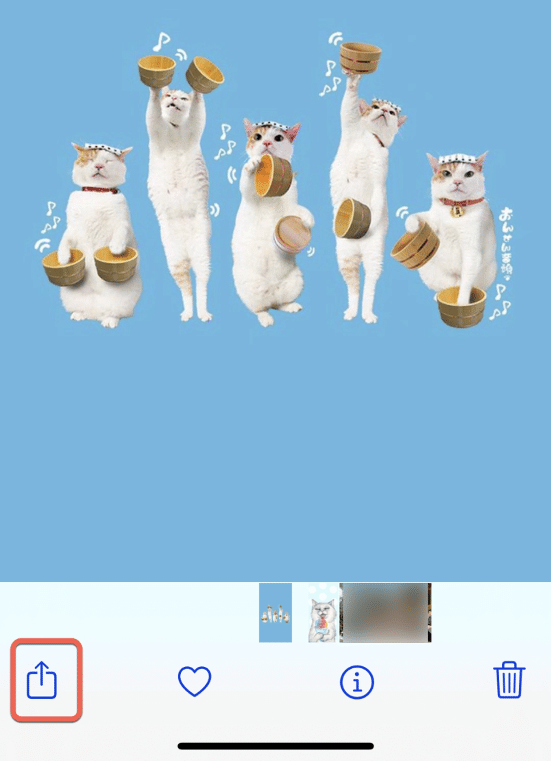
Imagem: Folha de compartilhamento no iPhone mostrando o botão para enviar via AirDrop.
Dica: se o Mac não aparecer, verifique visibilidade do AirDrop no Mac, distância, e se o Mac não está em modo Dormir.
Como enviar do Mac para o iPhone
Passo a passo:
- No Mac, abra o Finder (ou o app que contém o arquivo).
- Selecione o arquivo que quer compartilhar.
- Clique com o botão direito (ou Control+clique) e escolha Compartilhar > AirDrop, ou arraste o arquivo para a janela do AirDrop no Finder.
- Na lista de dispositivos, clique no ícone do iPhone desejado.
- No iPhone, aceite a transferência quando solicitado. Fotos e vídeos vão para o app Fotos; documentos para o app Arquivos, salvo outra ação.
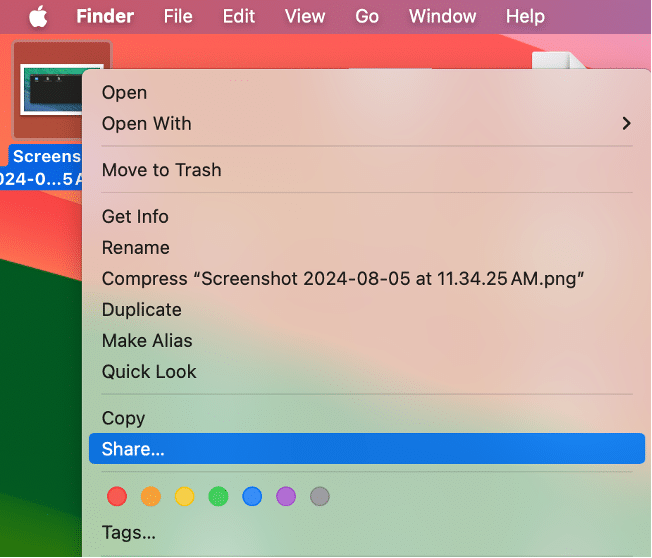
Imagem: Menu Compartilhar no macOS com a opção AirDrop selecionada.
Observação: alguns tipos de conteúdo (por exemplo, músicas protegidas) não podem ser compartilhados via AirDrop devido a DRM ou licenças.
Solução de problemas: AirDrop não funcionando
Sintomas comuns:
- AirDrop não aparece na Central de Controle.
- Mac não recebe fotos do iPhone.
- iPhone não aparece na lista de AirDrop.
- Toca no iPhone listado, mas nada acontece.
- Não é possível AirDrop de/para dispositivos antigos.
Checklist rápido de verificação:
- Confirme compatibilidade dos dispositivos.
- Certifique‑se de que Wi‑Fi e Bluetooth estão ativados em ambos.
- Verifique a visibilidade do AirDrop (Contatos/A Todos).
- Mantenha os dispositivos próximos (≤ 10 metros).
- Desative VPN e firewall temporariamente.
Soluções detalhadas:
- Reinicie Wi‑Fi e Bluetooth
- No iPhone: Ajustes > Wi‑Fi / Bluetooth → desligue e ligue novamente.
- No Mac: ícone Central de Controle (barra de menus) → desligue/ligue Wi‑Fi e Bluetooth.
- Reinicie os dispositivos
- Reinicie do iPhone e do Mac. Muitas vezes isso resolve caches de rede e problemas transitórios.
- Verifique as opções de privacidade e firewall no Mac
- macOS Ventura+: Ajustes do Sistema > Rede > Firewall. Em versões antigas: Preferências do Sistema > Segurança e Privacidade > Firewall. Desative temporariamente ou permita conexões de entrada para o Finder/AirDrop.
- Desative VPNs e perfis de rede
- VPNs podem encapsular tráfego e impedir descoberta mútua. Desative até a transferência terminar.
- Atualize o sistema operacional
- Mantenha iOS e macOS atualizados para corrigir bugs conhecidos que afetam o AirDrop.
- Cheque contas e Contatos
- Se a opção “Somente contatos” estiver ativa, o envio só será aceito automaticamente se o remetente estiver no app Contatos com o mesmo número de telefone ou e‑mail associado ao Apple ID.
Solução alternativa: iBoysoft MagicMenu
Se o AirDrop de Mac para iPhone não aparecer no menu padrão, utilitários como iBoysoft MagicMenu (extensão para o menu de contexto) podem facilitar o acesso ao AirDrop pelo clique direito. Use com cuidado e prefira apps de desenvolvedores confiáveis.
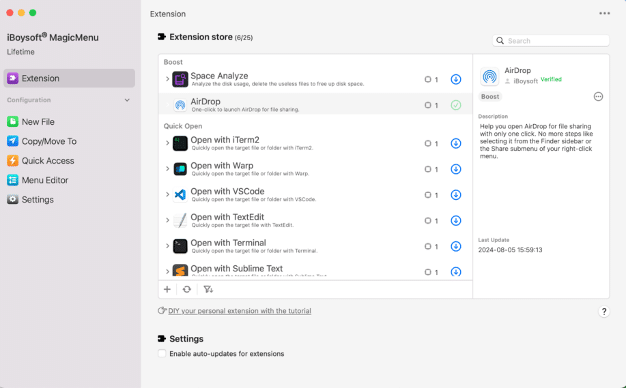
Imagem: Exemplo de extensão que adiciona opção AirDrop ao menu de contexto do macOS.
Checklist rápido para transferências (imprimível)
- Ambos os aparelhos atualizados.
- Wi‑Fi ligado (ambos).
- Bluetooth ligado (ambos).
- AirDrop configurado no receptor (Contatos/Todos).
- Distância ≤ 10 m.
- VPN/Firewall desativados temporariamente.
- Aceite a transferência no receptor.
Playbook: transferência em lote (fotos ou documentos grandes)
Passos recomendados:
- No iPhone, selecione todas as fotos/documentos que deseja transferir por lotes (use seleção por momentos/álbum para fotos).
- Use o recurso Compartilhar e escolha AirDrop.
- Garanta que o Mac tenha espaço de armazenamento suficiente e está conectado a energia (se forem muitos arquivos grandes).
- Aceite as transferências no Mac sequencialmente ou permita múltiplos envios se o sistema oferecer.
- Após a transferência, importe/organize as fotos no app Fotos do Mac e faça backup (Time Machine/iCloud/drive externo).
Critérios práticos de aceitação: todas as fotos aparecem na pasta Downloads ou importam ao Fotos sem erros; nenhum arquivo corrompido; tempo de transferência razoável conforme tamanho do lote.
Segurança e privacidade
- AirDrop usa criptografia TLS para proteger o conteúdo em trânsito.
- Usar a opção “Todos” aumenta a chance de solicitações indesejadas; prefira “Somente contatos” quando possível.
- Em locais públicos, ative “Todos” apenas por curtos períodos para evitar solicitações de desconhecidos.
- Dados sensíveis: considere métodos com logs/auditoria (ex.: iCloud Drive com permissões) se precisar de controle de acesso estrito.
Notas de conformidade (privacidade): AirDrop não deve transmitir dados pessoais a terceiros. Se você manipula dados pessoais de terceiros (clientes, pacientes), valide requisitos legais locais antes de transferir por wireless.
Alternativas ao AirDrop
- iCloud Drive: ideal para sincronização automática entre dispositivos ligados ao mesmo Apple ID.
- Mensagens/Email: simples para arquivos pequenos e quando não há proximidade física.
- Aplicativos de nuvem (Dropbox, Google Drive, OneDrive): bons para colaboração e histórico de versões.
- Compartilhamento por cabo (Finder/Photos/Imagem a Captura): útil quando a rede wireless falha.
- Snapdrop (web): alternativa para enviar arquivos entre dispositivos na mesma rede local sem instalar apps (compatibilidade cross‑platform).
Decisão rápida: use AirDrop para transferência direta e rápida entre aparelhos Apple próximos; use iCloud/Dropbox para backup e colaboração; use cabo para transferências muito grandes e confiáveis.
Matriz de compatibilidade resumida
- iPhone 5+ com iOS 7+ — Suporta AirDrop (limitações de recursos em modelos muito antigos).
- iPad 4+ (e iPad mini) — Suporta quando atualizado.
- Mac 2012+ com OS X Yosemite+ — Suporta, salvo restrições de hardware.
- Apple Vision Pro — Suporta compartilhamento com AirDrop onde aplicável.
Testes e critérios de aceitação
Casos de teste básicos:
- CT1: Enviar 1 foto do iPhone para o Mac; o arquivo aparece em Downloads; recebido em < 30s em condições ideais.
- CT2: Enviar 10 fotos (lote) do iPhone para o Mac; todos os arquivos aparecem e não estão corrompidos.
- CT3: Enviar um documento PDF do Mac para o iPhone; abre no app Arquivos ou correspondente.
- CT4: Verificar que, com VPN ativa, o dispositivo não é descoberto; desativar VPN e tentar novamente.
Critério de sucesso: todos os arquivos transferidos correspondem ao original e são acessíveis no dispositivo receptor.
Checklist por função (role‑based)
Fotógrafo:
- Verificar espaço no Mac e bateria dos dispositivos.
- Usar “Todos” apenas até concluir a transferência.
- Organizar e importar fotos imediatamente.
Usuário empresarial:
- Confirme políticas de TI para transferências sem fio.
- Use métodos com controle (iCloud Drive empresarial, MDM) se necessário.
Família/uso pessoal:
- “Contatos” geralmente funciona bem entre membros da família.
- Para convidados, ative “Todos” por curtos períodos.
Diagrama de decisão (Mermaid)
flowchart TD
A[Preciso transferir arquivos] --> B{Os dispositivos são Apple e estão próximos?}
B -- Sim --> C{Desejo rapidez e capacidade local?}
C -- Sim --> D[Use AirDrop]
C -- Não --> E[Use cabo ou app de nuvem]
B -- Não --> F[Use nuvem ou serviços multiplataforma 'Snapdrop/Dropbox']Perguntas frequentes (FAQ)
O que acontece se eu não ver o outro dispositivo no AirDrop?
Verifique compatibilidade, Wi‑Fi/Bluetooth ativados, visibilidade do AirDrop, distância e se há VPN/firewall ativos. Reiniciar ambos os aparelhos costuma resolver.
Posso enviar arquivos grandes com AirDrop?
Sim, você pode enviar vídeos e grandes conjuntos de fotos, mas o tempo depende do tamanho e da disponibilidade de energia. Para transferências muito grandes, considere cabo ou nuvem.
O AirDrop funciona entre Mac e iPhone com Apple IDs diferentes?
Sim — AirDrop não exige o mesmo Apple ID; contudo, se o receptor estiver em “Somente contatos”, o remetente precisa estar nos contatos do receptor para aceitação automática.
É seguro aceitar solicitações de AirDrop de desconhecidos?
Não recomendado. Em locais públicos, deixe AirDrop em “Contatos” e só mude para “Todos” por curtos períodos e com cuidado.
Resumo final
AirDrop é a forma mais simples e rápida de transferir arquivos entre dispositivos Apple próximos. Ative Wi‑Fi e Bluetooth, ajuste a visibilidade, mantenha os aparelhos próximos e use a folha de Compartilhar no iPhone ou o Finder no Mac. Caso algo falhe, siga o checklist de solução de problemas (reiniciar redes, desativar VPN/firewall, atualizar OS) e use alternativas quando necessário.
Extras: siga o playbook para transferências em lote e aplique os critérios de aceitação para testar a confiabilidade da transferência.
Se precisar, posso gerar uma versão curta para anúncio ou preparar uma checklist imprimível em PDF.
Materiais semelhantes

Instalar e usar Podman no Debian 11
Apt‑pinning no Debian: guia prático

Injete FSR 4 com OptiScaler em qualquer jogo
DansGuardian e Squid com NTLM no Debian Etch

Corrigir erro de instalação no Android
